剛把 Windows Storage Server 2008 Enterprise 安裝好,結果第一次開機就叫我輸入登入密碼,但問題是「我根本還沒設定密碼」啊!上網查了一下才發現原來 Windows Storage Server 2008 有管理者預設密碼 “wSS2008!” (紅字部分),登入之後則會自動將所有環境自動設定完成,但我想光是登入應該就是許多人第一次安裝 Windows Storage Server 2008 時第一個遇到的問題。
由於我是安裝在 Hyper-V 中,所以先透過 Virtual Machine Connection 工具安裝 Integration Service 到 Guest 主機中,以加速執行 GUI 操作的執行效能,而且若要安裝 iSCSI Target 3.2 也需要安裝這個元件服務才行。 ( 備註: 記憶體最好保留 1GB 才夠用 )
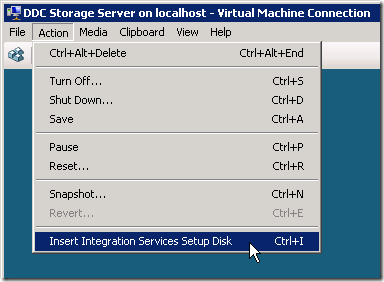
由於我刻意在安裝時不輸入序號,想說用一下昨天文章提到的 slmgr 工具看看預設的試用期限有多久,結果發現預設是 60 天試用期。指令:slmgr /dlv 或 slmgr -dlv
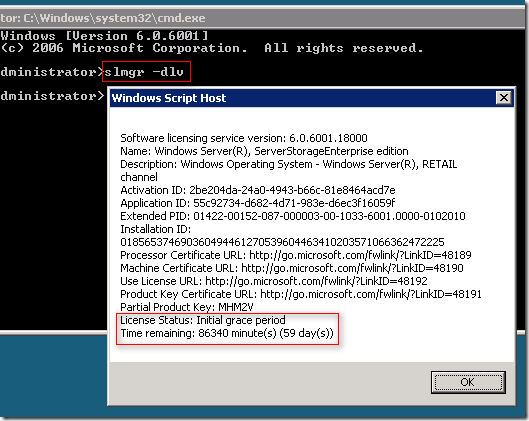
然後也無聊的嘗試手動安裝產品金鑰,也是透過 slmgr 工具安裝。指令:slmgr -ipk [序號]
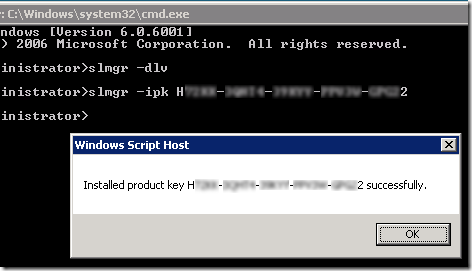
然後線上啟動該產品金鑰,也是透過 slmgr 工具安裝。指令:slmgr -ato
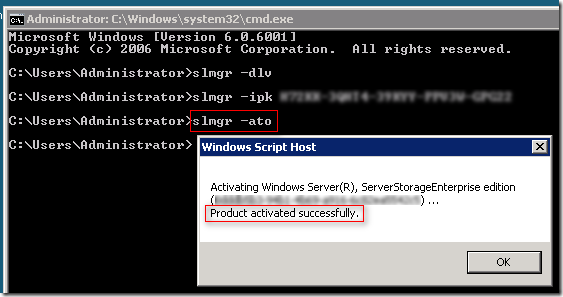
最後再利用 slmgr -dlv 指令查詢授權資訊,這時就會發現這台主機的授權已經正式被啟動。
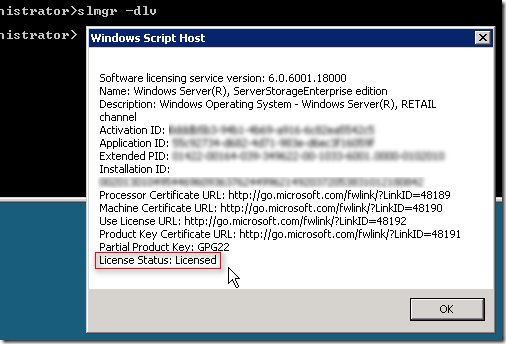
接著一如往常的先執行 Windows Update,全部更新完後直接關機 (更新過程可能需要重新開機幾次),並利用 Hyper-V 建立一份快照留底。
---
接著就依照 Windows Server 2008 的標準步驟,利用 Initial Configuration Tasks 設定主機資訊:
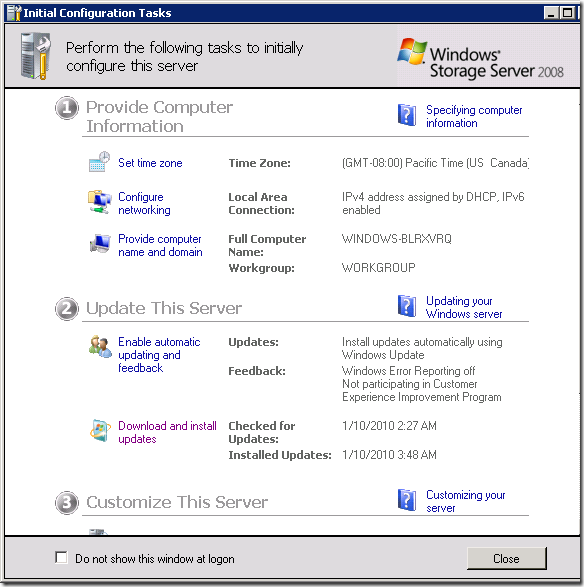
Microsoft Windows Storage Server 2008 有好幾種版本,這裡有份版本功能比較表,可以看出版本差異,其中有個 iSCSI Target 3.2 是選購的軟體,需要的人可以透過 MSDN 訂閱、TechNet 訂閱或 Embedded Licensing Products Evaluation Registration Site 註冊下載。
由於我需要實做容錯轉移叢集等設定,所以必須安裝 iSCSI Target 3.2 才行,以下是安裝過程:
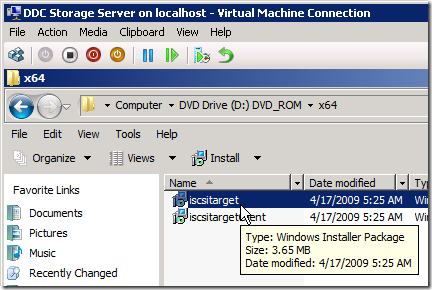
安裝好之後會出現在 [Start] / [Administrative Tools] / [Microsoft iSCSI Software Target]
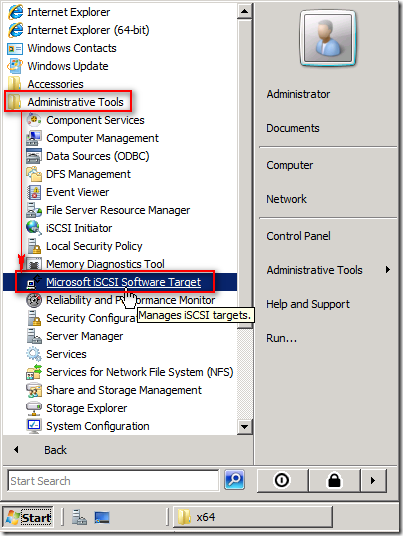
明天再來寫 iSCSI Target 設定過程的筆記。
相關連結